Ini Dia Cara Screenshot di iPhone 13 Series dengan Mudah
Fitur screenshot alias tangkapan layar memang wajib ada di setiap ponsel, tak peduli harganya murah atau mahal. Demikian juga dengan HP iPhone terbaru seperti iPhone 13 Series yang punya fitur ini. Keluarga ponsel Apple ini terdiri dari iPhone 13 Pro Max, iPhone 13 Pro, iPhone 13, dan iPhone 13 mini.
Ada beberapa manfaat yang bisa Anda peroleh dari fitur ini. Misalnya saja, Anda tidak perlu repot-repot mencatat ketika menemukan info penting seperti resep masakan atau tips memotret dengan baik. Selain itu, screenshot juga penting untuk mengarsipkan bukti transaksi.
Ketika punya bukti transaksi, Anda bisa melakukan klaim jika terjadi kesalahan. Contohnya klaim saat barang yang dibeli dari toko online tak kunjung datang, padahal Anda sudah bayar lunas.
Bila Anda adalah pengguna HP iPhone 13 Series, dua manfaat yang dijelaskan di atas bisa Anda rasakan sepanjang mengetahui cara screenshot si ponsel. Nah, dalam artikel ini Carisinyal akan menjelaskan cara screenshot di iPhone 13 Series.
Screenshot Umum iPhone 13 Series
Cara screenshot di HP iPhone 13 Series pada dasarnya sama dengan ponsel Apple lainnya, yakni dengan kombinasi dua tombol. Langkah-langkahnya seperti berikut ini
1. Siapkan Tampilan
 Sumber: Technomentary
Sumber: TechnomentarySiapkan HP iPhone 13 Anda dalam kondisi nyala. Lalu buka tampilan menu, laman, aplikasi, atau pesan yang hendak di-screenshot.
2. Tekan Tombol
 Sumber: Technomentary
Sumber: TechnomentaryTekan secara bersama-sama tombol volume atas dan tombol daya (power) secara bersamaan. Anda boleh menggunakan jari mana pun yang paling nyaman. Anda juga bisa menekan kedua tombol ini, baik saat ponsel digenggam maupun ditaruh di atas meja
3. Sesuaikan
 Sumber: Technomentary
Sumber: TechnomentarySesaat setelah tombol volume atas dan tombol daya ditekan, akan muncul tampilan pratinjau hasil screenshot di pojok kiri bawah. Pratinjau itu akan menghilang jika tidak Anda pencet, dan hasil screenshot otomatis tersimpan. Namun, jika ingin melakukan penyesuaian, tekan tampilan pratinjau tersebut.
Anda bisa melakukan cropping, memberi watermark, memberi coretan, atau memberi highlight warna. Anda juga bisa langsung membagikannya ke teman atau kerabat via aplikasi perpesanan, email, aplikasi media sosial, dan lain-lain.
4. Tekan Done
 Sumber: Technomentary
Sumber: TechnomentarySetelah selesai melakukan penyesuaian, tekan "Done" di pojok kiri atas. Anda bisa menyimpan hasil screenshot ke dalam galeri, atau langsung menghapusnya jika hasil tangkapan layar tidak memuaskan.
Screenshot dengan Ketukan
Cara screenshot dengan tombol kombinasi mungkin saja dinilai kurang simpel oleh sebagian orang. Maka dari itu, Apple menciptakan terobosan dengan fitur ketuk ganda (double tap) pada penutup belakang ponsel untuk melakukan screenshot. Fitur yang hadir sejak iOS 14 ini bisa Anda aktifkan dengan cara sebagai berikut.
1. Buka Menu Settings
 Sumber: Technomentary
Sumber: TechnomentaryKetuk ikon "Settings" atau pengaturan yang berbentuk gerigi.
2. Masuk Accessibility
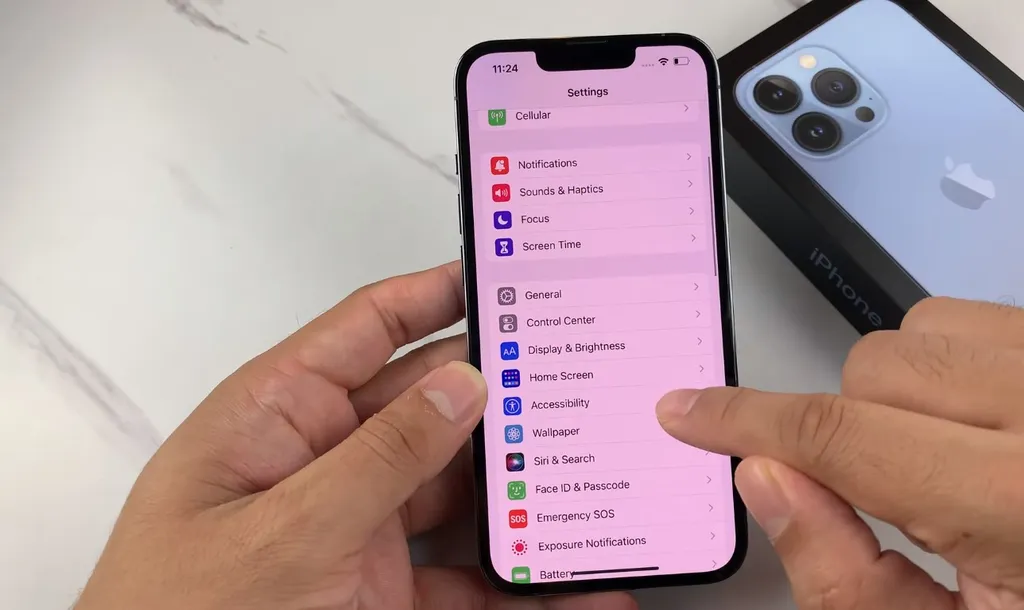 Sumber: Technomentary
Sumber: TechnomentaryGeser tampilan ke arah bawah dan temukan "Accessibility" lalu tekan menu tersebut.
3. Masuk Touch
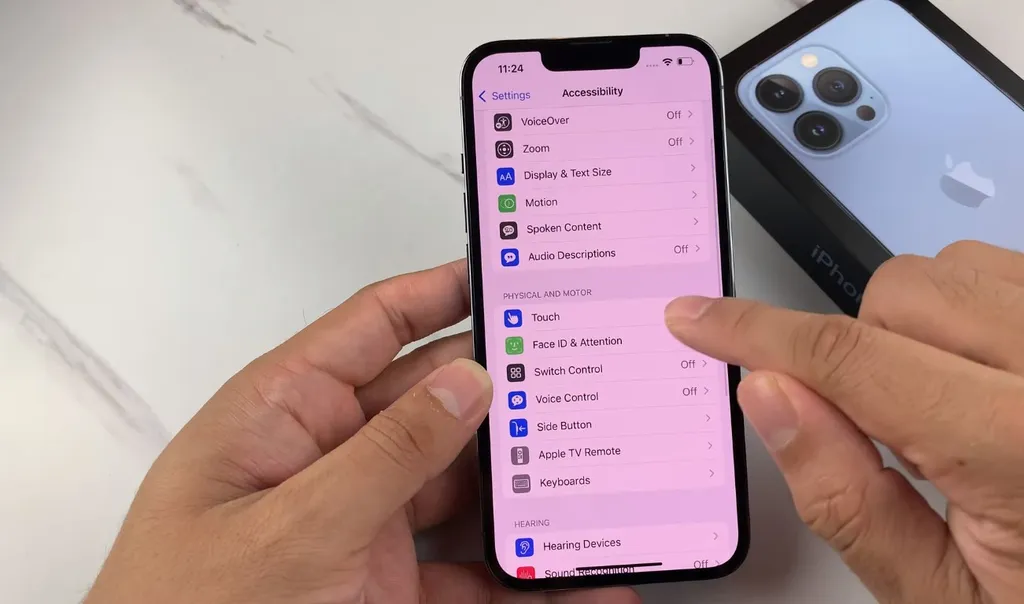 Sumber: Technomentary
Sumber: TechnomentaryGeser tampilan ke arah bawah lalu ketuk "Touch".
4. Temukan Back Tap
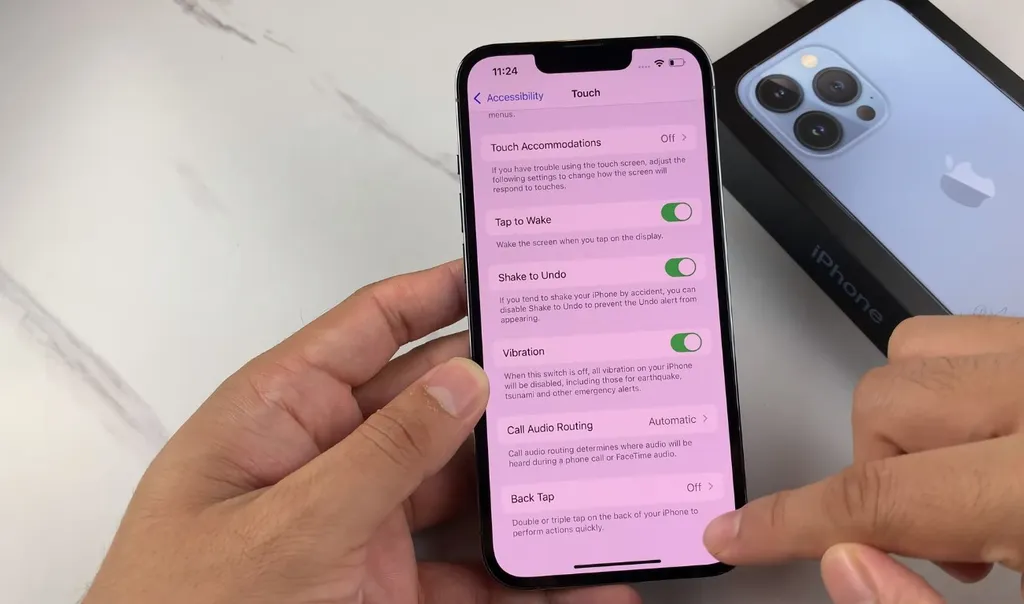 Sumber: Technomentary
Sumber: TechnomentaryGeser tampilan ke arah bawah sampai Anda menemukan "Back Tap".
5. Aktifkan
Di samping kanan bilah Back Tap Anda akan menjumpai tulisan "Off" jika fitur ini memang belum aktif. Ketuk tulisan tersebut.
6. Pilih Double Tap
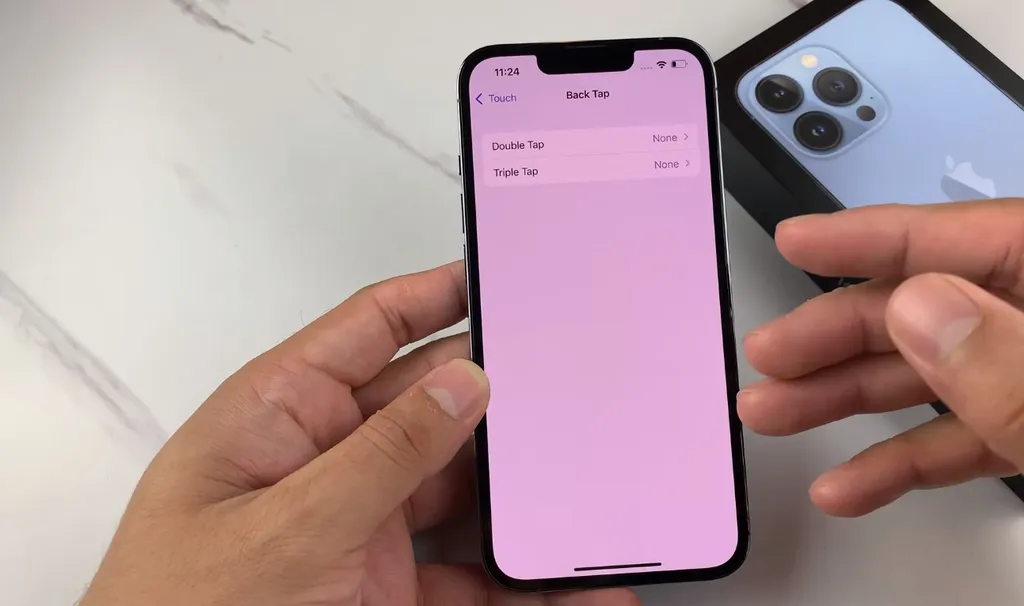 Sumber: Technomentary
Sumber: TechnomentarySetelah itu, Anda akan menemukan dua opsi: "Double Tap" dan "Triple Tap". Agar simpel, pilih yang "Double Tap".
7. Atur Double Tap
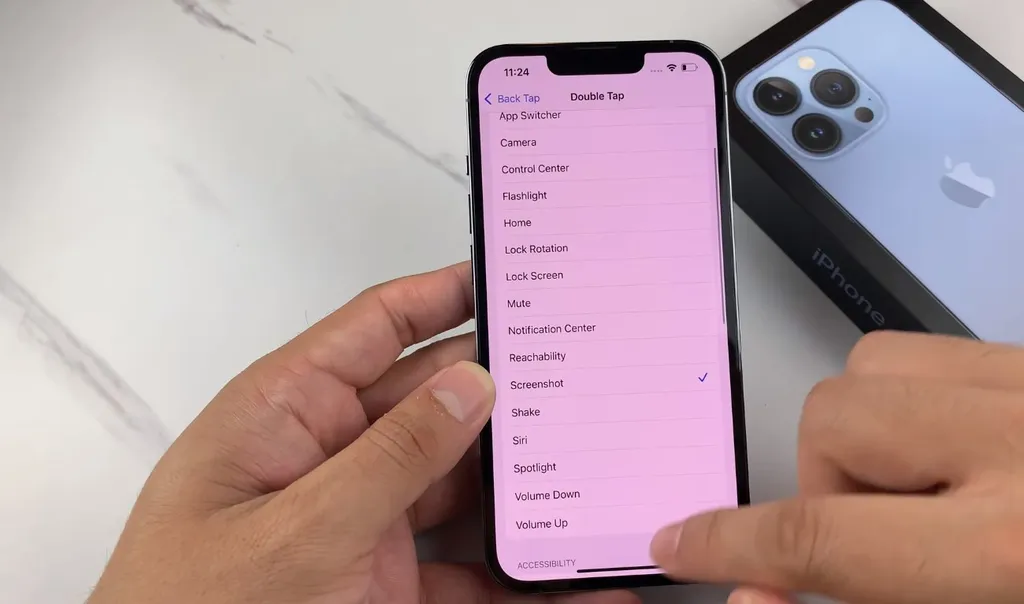 Sumber: Technomentary
Sumber: TechnomentaryAtur Double Tap untuk "Screenshot" dengan cara mengetuk tulisan tersebut. Seketika muncul tanda centang setelah Anda ketuk tulisan "Screenshot". Opsi "Screenshot" bisa Anda temukan dengan menggeser tampilan ke arah bawah.
8. Saatnya Screenshot
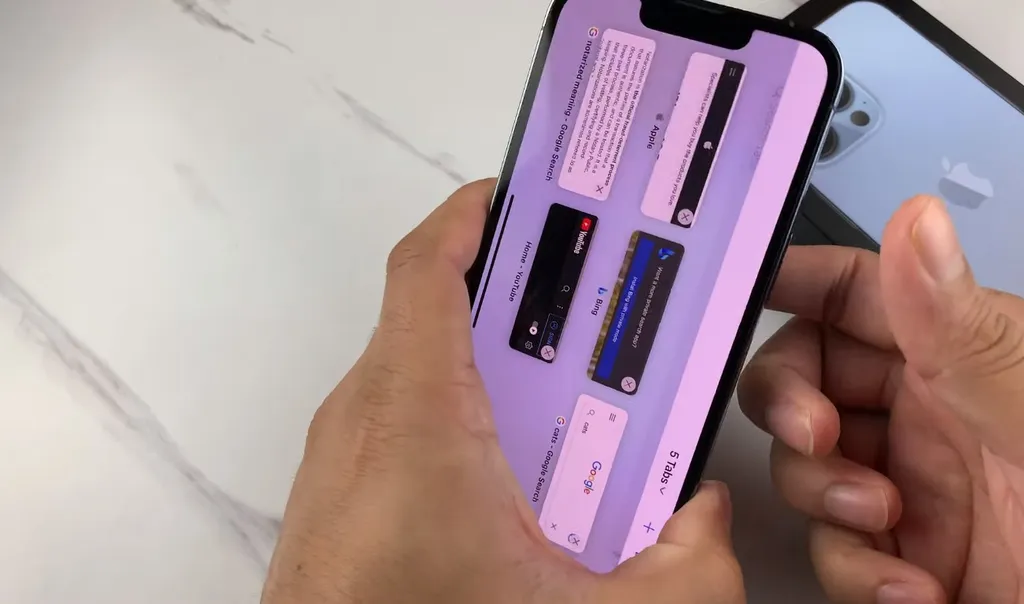 Sumber: Technomentary
Sumber: TechnomentaryKini fitur double tap sudah aktif untuk melakukan screenshot. Siapkan tampilan yang hendak di-screenshot, lalu ketuk punggung ponsel sebanyak dua kali.
9. Sesuaikan
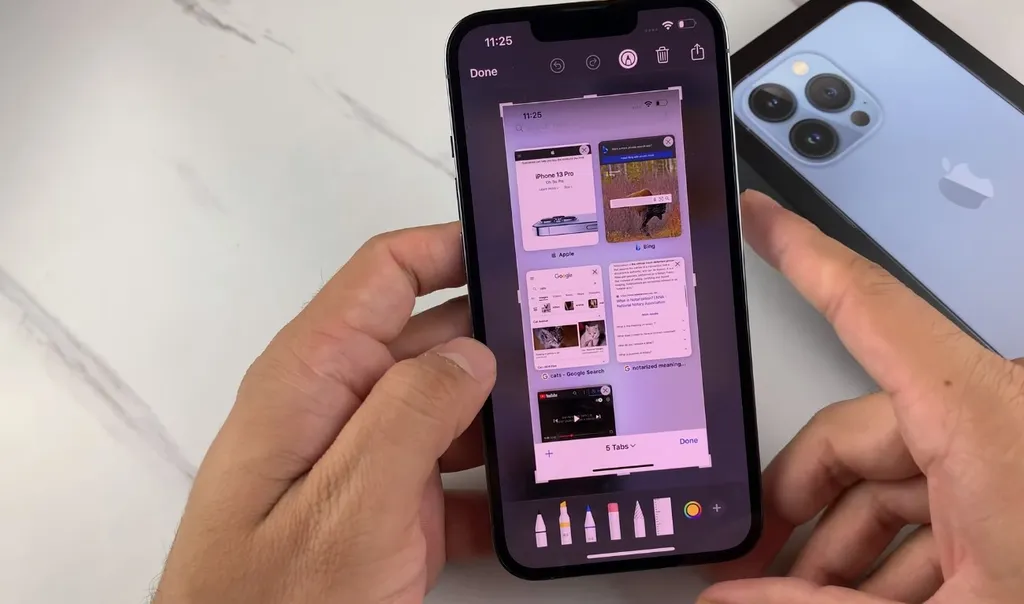 Sumber: Technomentary
Sumber: TechnomentaryAnda bisa melakukan cropping, memberi coretan warna, memberi tulisan, dan lain sebagainya dengan terlebih dahulu menekan tampilan pratinjau di pojok kiri bawah layar.
10. Tekan Done
Jika sudah, Anda bisa mengirimkan hasil screenshot dengan menekan ikon kirim. Anda juga dapat menyimpan atau menghapus hasil screnshot tersebut setelah menekan tulisan "Done".
Screenshot dengan Aplikasi Pihak Ketiga
Selain dengan fitur bawaan, screenshot di iPhone bisa dilakukan melalui aplikasi pihak ketiga. Berikut ini beberapa aplikasi yang bisa Anda pakai. Seluruhnya bisa Anda unduh di App Store.
1. Shortcuts
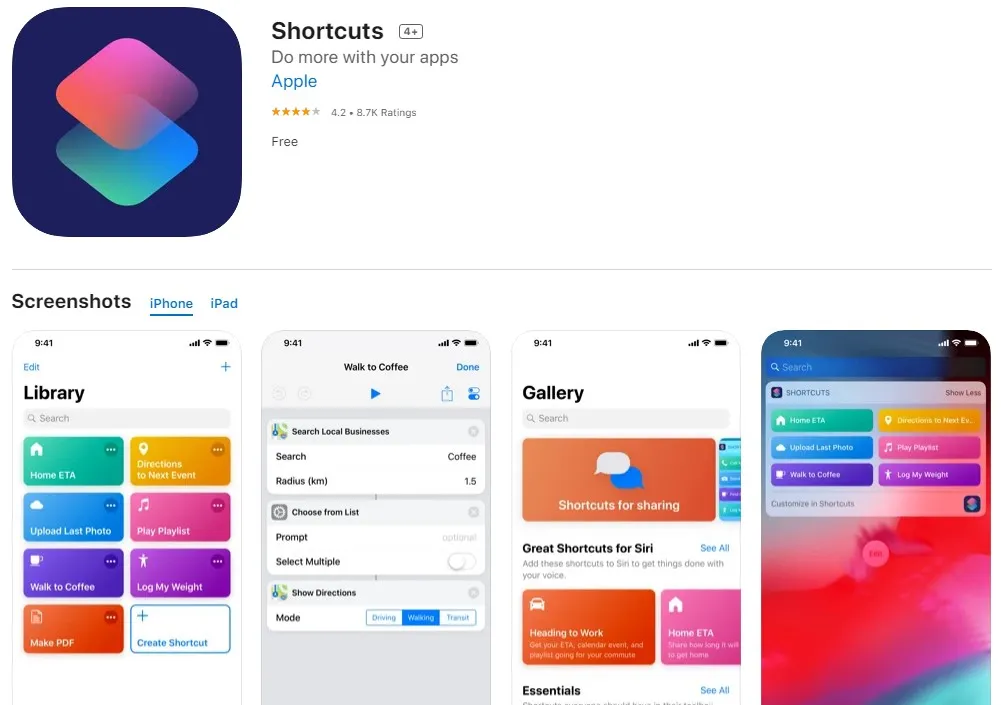
Shortcuts sebenarnya bukan aplikasi pihak ketiga karena dibuat oleh Apple. Namun, tidak semua ponsel iPhone sudah terpasang aplikasi ini, terutama iPhone keluaran lama. Fungsi Shortcuts adalah pintasan berisi perintah agar ponsel dapat melakukan tugasnya secara otomatis.
Nah, salah satu pintasan yang ada di aplikasi ini adalah WebSaver+. Pintasan ini berfungsi untuk melakukan screenshot panjang di laman web dalam sekali klik. Anda tak perlu lagi melakukan screenshot berulang-ulang lalu merangkainya satu per satu.
Anda juga tidak perlu masuk ke laman webnya untuk melakukan screenshot. Shortcuts bersifat gratis dan tidak dihinggapi iklan. Hanya saja, aplikasi ini hanya bisa melakukan screenshot pada laman web. Shortcut bisa diunduh di sini.
2. Awesome Screenshot for Safari
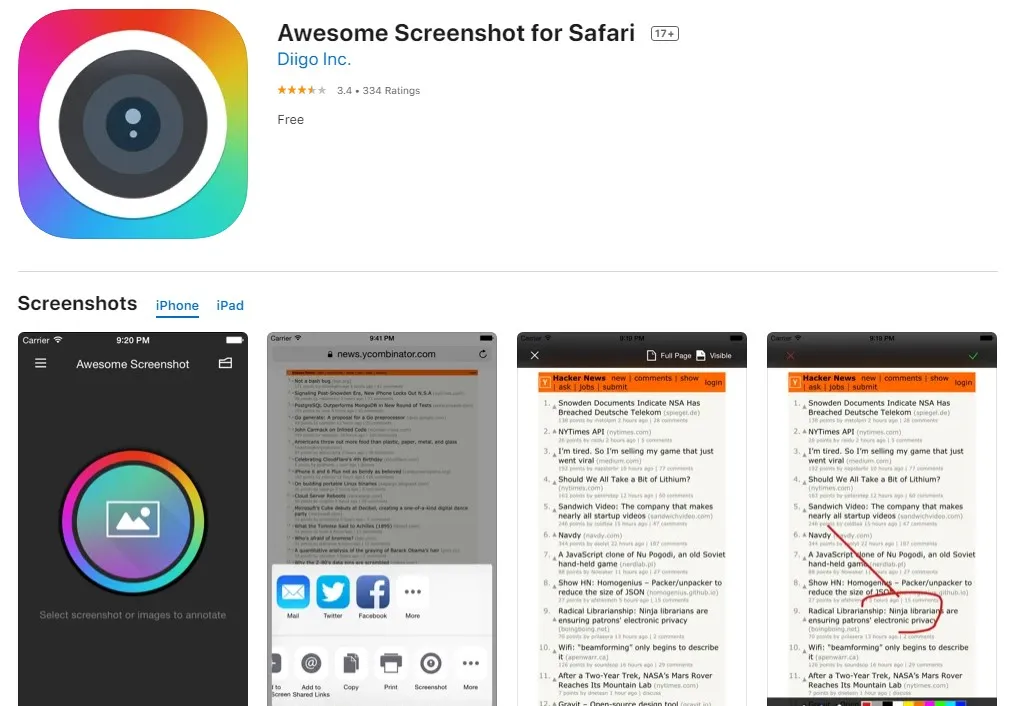
Jika Anda adalah pengguna browser atau peramban Safari, Anda bisa mencoba Awesome Screenshot untuk keperluan screenshot. Aplikasi ini sejatinya adalah ekstensi yang diciptakan untuk peramban Safari dan iOS 8.
Namun, pengguna iOS yang lebih baru tetap bisa memakainya. Anda bisa melakukan screenshot melalui aplikasi ini, lalu menambahkan highlight, coretan, dan anotasi lainnya. Aplikasi ini gratis, tetapi sudah cukup jadul karena terakhir diupdate pada 2014. Awesome Screenshot bisa diunduh di sini.
3. Tailor
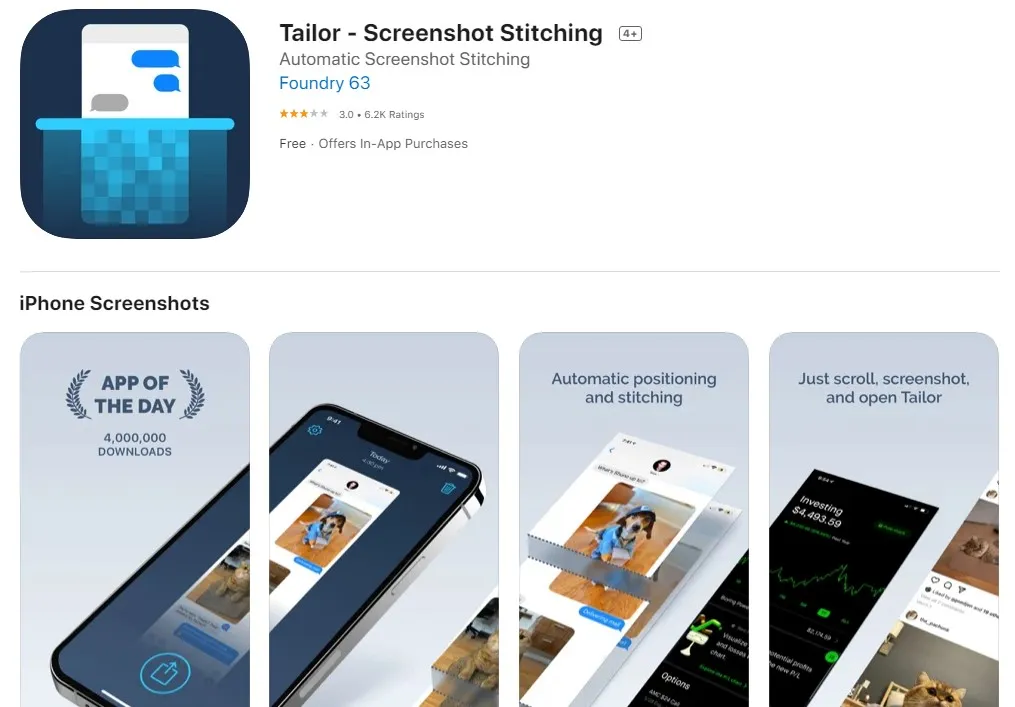
Tailor merupakan salah satu aplikasi screenshot paling laris di App Store karena sudah diunduh sebanyak 4 juta kali. Sebagaimana namanya, Tailor berfungsi untuk menjahit beberapa screenshot menjadi satu gambar panjang secara otomatis.
Aplikasi ini sering bekerja dengan baik, tetapi kadang-kadang kurang akurat. Dalam hal ini, aplikasi luput memilih gambar, sehingga hasil screenshot tumpang tindih. Tailor bisa melakukan screenshot secara horizontal, tetapi tidak bisa secara vertikal.
Tidak bisa juga melakukan pemilihan gambar secara manual, dan tidak punya menu edit. Aplikasi ini gratis, tetapi menampilkan iklan. Untuk menghilangkan iklannya, Anda harus membayar 2,99 dolar AS. Tailor bisa Anda unduh di sini.
4. Screenshot .
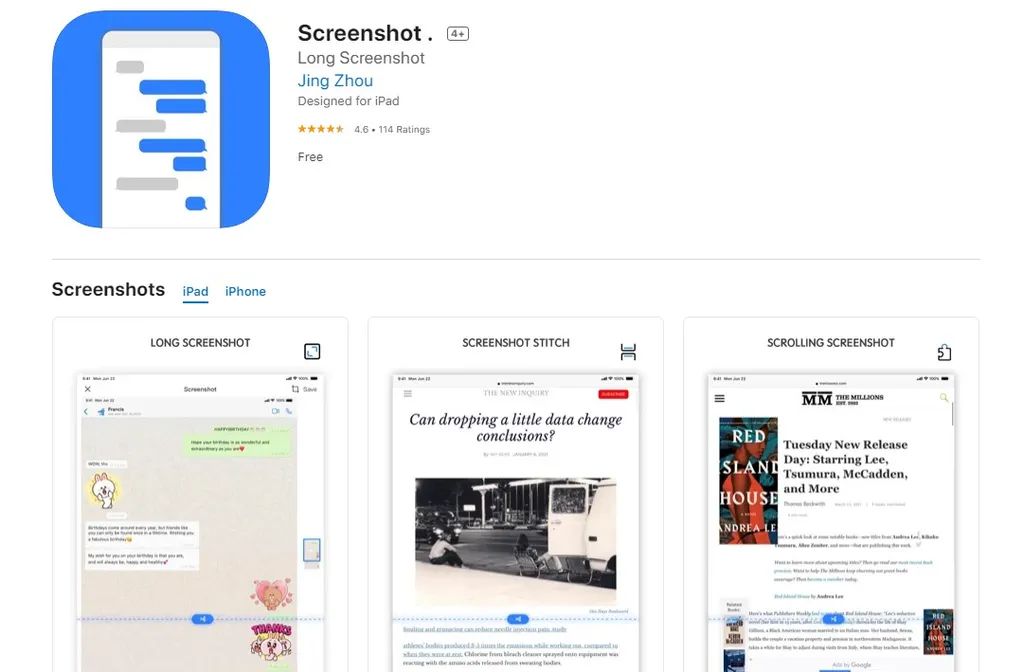
Screenshot . adalah aplikasi gratis yang dikembangkan oleh Jing Zhou. Aplikasi ini membantu Anda yang ingin melakukan screenshot panjang dengan resolusi gambar yang bagus tanpa ada tumpang tindih.
Aplikasi ini memanfaatkan fitur screenrecording bawaan iPhone, sehingga tanda jahitan antargambar tidak tampak pada hasil screenshot. Menariknya, aplikasi ini juga kompatibel dengan aplikasi lain, tidak hanya screenrecording. Screenshot . dapat diunduh di sini.
5. StitchPics-Stitch Screenshots
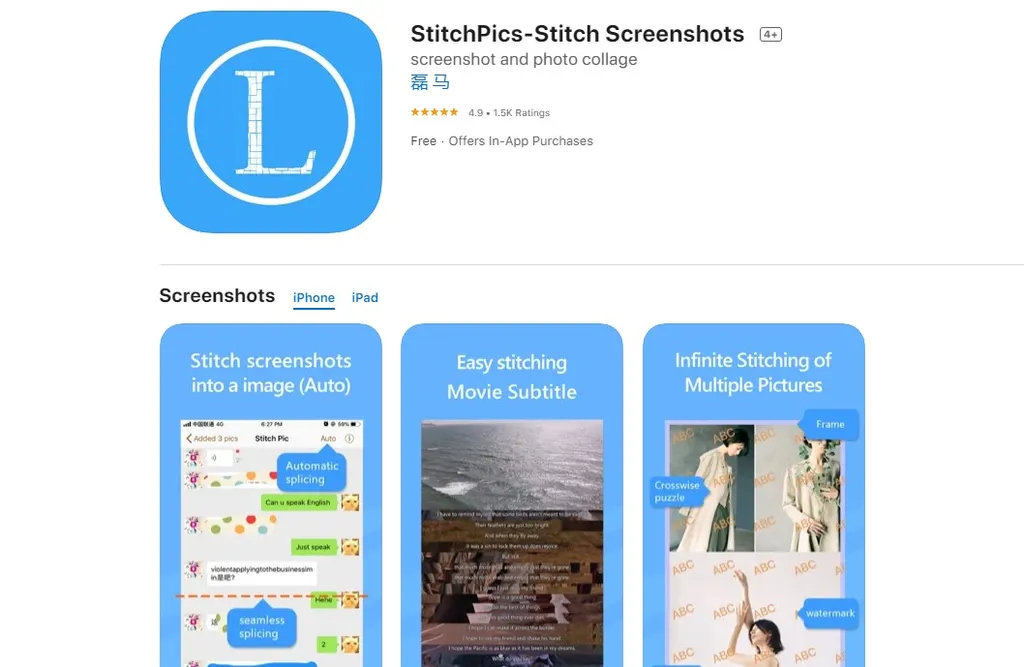
Pengembang bernama Lei Ma (磊 马) menciptakan aplikasi screenshot yang tujuannya memudahkan pengguna iPhone untuk melakukan screenshot panjang dengan hasil berkualitas. Aplikasi yang ia ciptakan dapat Anda temukan dengan kata kunci StitchPics.
Aplikasi ini bisa melakukan screenshot panjang secara otomatis. Namun, aplikasi ini juga mengizinkan Anda untuk memilih gambar mana yang akan Anda "jahit" secara manual. Yang menarik dari aplikasi ini adalah mendukung screenshot secara vertikal dan horizontal.
Aplikasi ini gratis, tetapi Anda perlu membayar Rp49 ribu saja untuk mendapatkan versi Pro. Dengan versi Pro, tidak ada batasan gambar yang dijahit, tidak ada watermark, dan tidak ada pula iklan yang muncul. StitchPics-Stitch Screenshots bisa diunduh di sini.
Demikian penjelasan mengenai cara screenshot di iPhone 13 Series. Melalui artikel ini, Anda jadi tahu bahwa melakukan screenshot di HP iPhone 13 Series ternyata tidak hanya bisa dilakukan dengan kombinasi tombol daya dan tombol volume. Akan tetapi, bisa juga dengan fitur ketukan ganda pada penutup belakang ponsel. Selamat mencoba!

